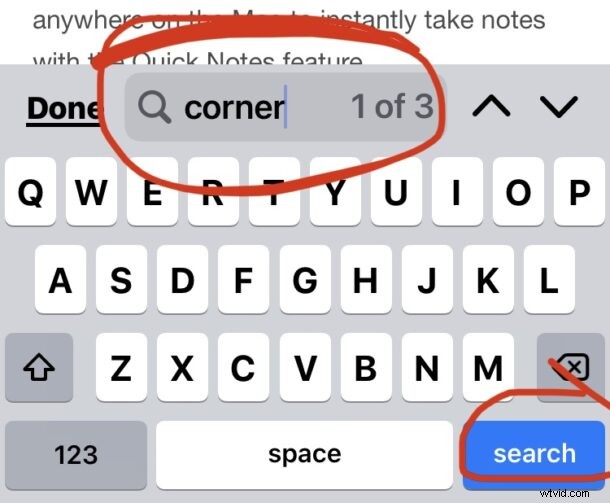
Veel computergebruikers associëren Control+F met het zoeken naar tekst op een webpagina, en als u vanuit de Windows-wereld naar de iPhone of iPad komt, vraagt u zich misschien af hoe u het equivalent van de Control+F-zoekopdracht in de Safari-browser op iPhone en iPad.
De Safari-webbrowser op iPhone en iPad heeft een ingebouwde zoekfunctie voor Zoeken op pagina waarmee u gemakkelijk kunt zoeken naar overeenkomende tekst op een webpagina, waarbij het gedrag van Control+F-zoekopdrachten wordt nagebootst voor gebruikers die vanuit Windows naar het platform komen. En misschien is de iPhone- en iPad-methode nog gemakkelijker om naar overeenkomende tekst te zoeken dan met Ctrl+F, zoals u in deze handleiding zult zien.
Het Control+F-equivalent gebruiken in Safari voor iPhone en iPad
Klaar om te zoeken naar overeenkomende tekst op een webpagina in Safari? Dit is alles wat u hoeft te doen:
- Open de Safari-browser als je dat nog niet hebt gedaan en ga naar de webpagina waarop je naar overeenkomende tekst wilt zoeken
- Tik op de pijlknop die uit de doos vliegt in de Safari-werkbalk
- Scroll naar beneden en tik op "Vind op pagina", dit is het Control+F-equivalent op iPhone en iPad Safari
- Voer de tekst in die u op de webpagina wilt vinden
- Gebruik desgewenst de pijlen om naar het volgende of vorige exemplaar van de overeenkomende tekst te gaan. Tik als u klaar bent op 'Gereed'
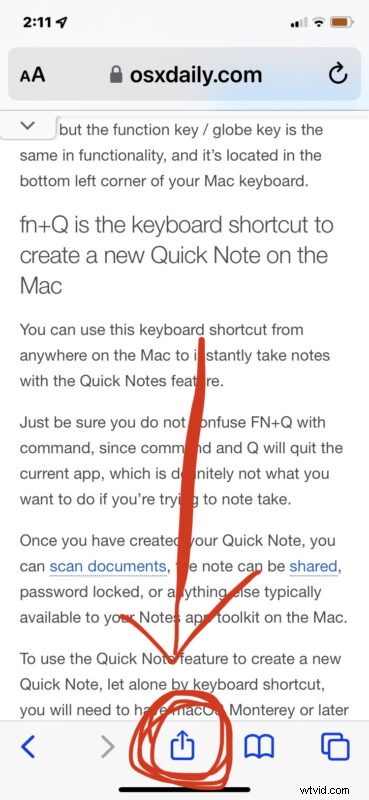
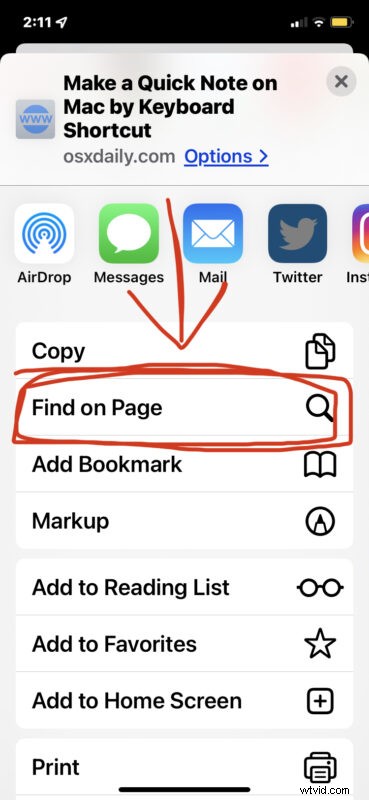
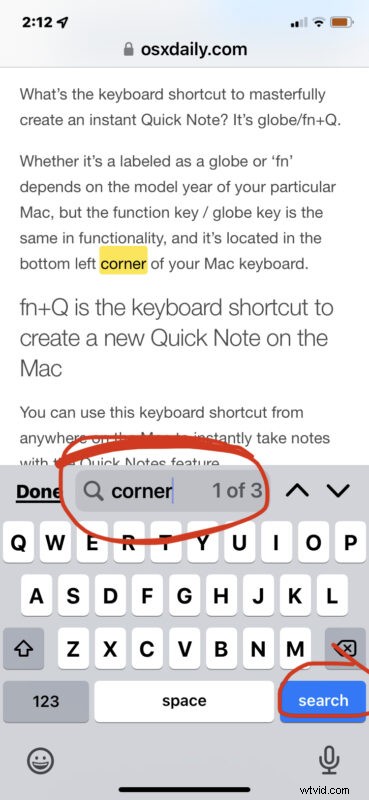
Ziezo, is dat makkelijk of zo?
Dit werkt precies hetzelfde op Safari voor iPhone en iPad.
Afhankelijk van welke versies van iOS of iPadOS in gebruik zijn, kan de optie Zoeken op pagina in het menu verschijnen als een regeloptie of een knop, maar deze is altijd beschikbaar in Safari voor iPhone en iPad.
Bonustruc:Command+F is Control+F-equivalent voor iPad Safari-gebruikers
Een extra truc is beschikbaar voor iPad-gebruikers die een extern toetsenbord of toetsenbordbehuizing hebben aangesloten op hun apparaat, zoals het Magic Keyboard of Smart Keyboard.
- Druk in Safari op iPad op Command+F op het toetsenbord om Zoeken op pagina onmiddellijk te openen
- Typ de tekst waarnaar u op de pagina wilt zoeken en druk op Return om de overeenkomende tekst op de webpagina te vinden
De Command+F voor Find On Page-toetsaanslag op iPad met toetsenbord is ook hetzelfde voor het gebruik van Find On Page in Safari voor Mac en zelfs Chrome voor Mac.
Command+F als vervanging van Control+F zou voor iPad-gebruikers extra eenvoudig moeten zijn om te onthouden, omdat de toetsaanslagen zo op elkaar lijken.
Wat denk je? Vindt u het selecteren van het item Zoeken op pagina gemakkelijker dan het gebruik van de sneltoets Ctrl-F? Denk je dat de Command-F-sneltoets voor iPad eenvoudiger of hetzelfde is? Laat ons uw mening weten in de opmerkingen.
